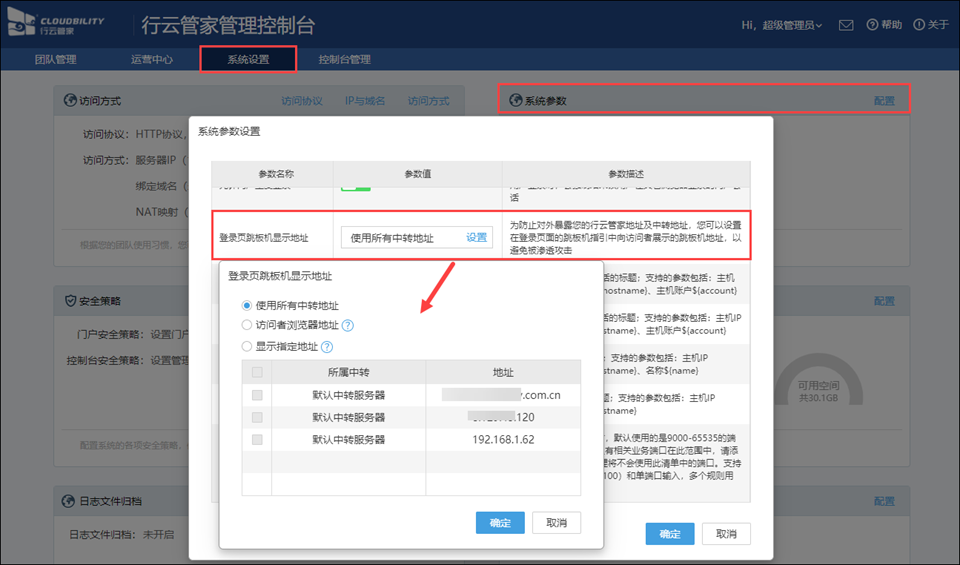一、主机访问-跳板机功能访问
只需使用任意Linux本地工具或Windows的“远程桌面连接工具mstsc”连接到行云管家中转(私有部署中转默认和门户服务器在一起),并输入登录行云管家的用户名与密码,即可在本地工具中直接获取所有授权主机的列表,简单操作后即可快速进入到目标主机的会话中。在行云管家私有部署的网页登录页面,还可以看到Linux跳板机、Windows跳板机等登录入口;
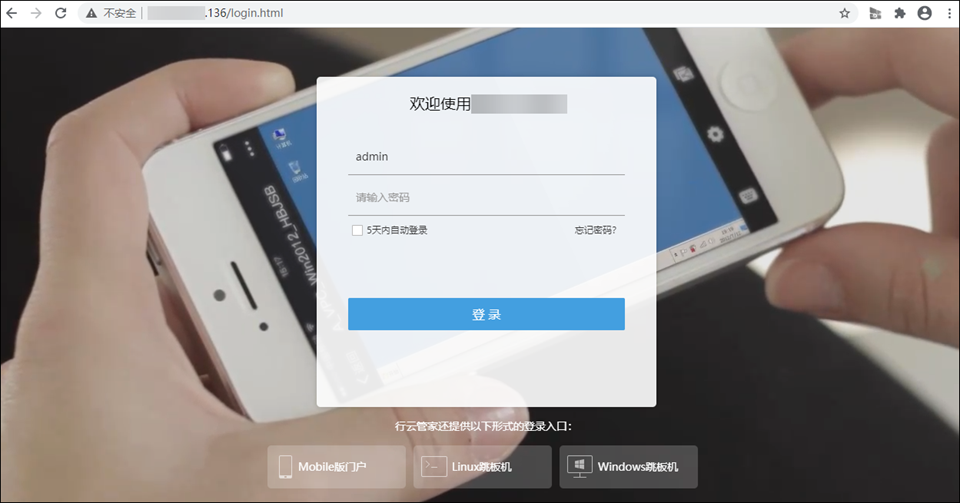
(1)Linux工具访问
点击行云管家私有部署网页登录页面下的Linux跳板机登录入口,即可获得Linux跳板机访问信息;
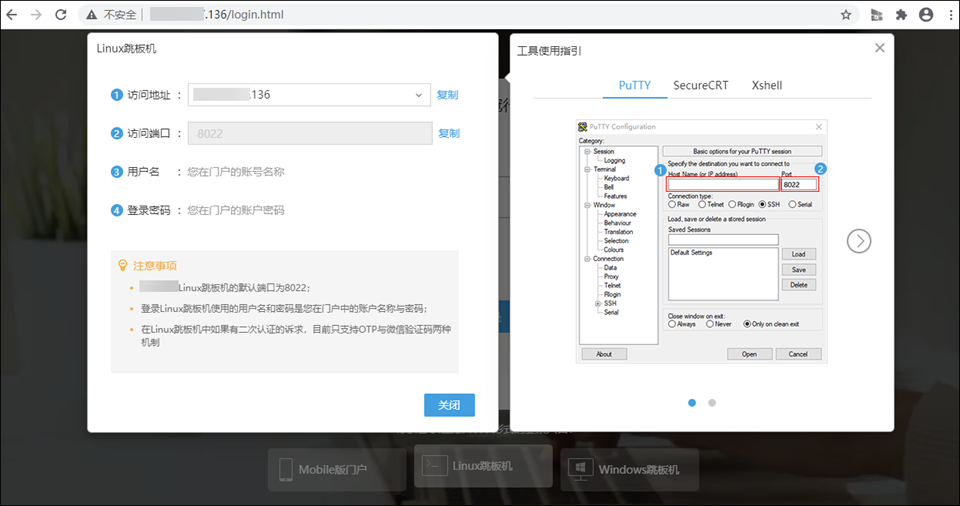
以私有部署SSH工具方式为例,打开用户本地电脑的SSH工具(这里以SecureCRT为例),点击快速连接;输入“IP”私有部署中转服务器IP(私有部署中转默认和门户服务器在一起)、“端口”8022(中转服务器防火墙必须开放8022端口)、“用户名”请填写您的行云管家账号(这里以用户admin为例)、“密码”请填写您的行云管家账号对应的密码;
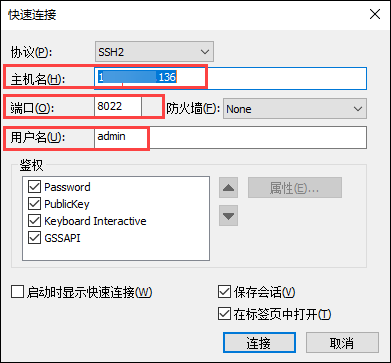
(2)Windows工具访问
点击行云管家私有部署网页登录页面下的Windows跳板机登录入口,即可获得Windows跳板机访问信息;
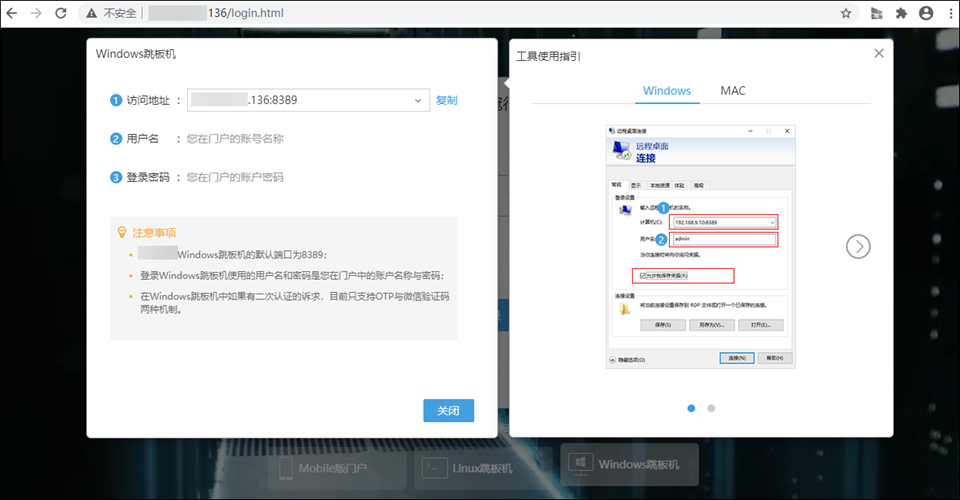
以私有部署“远程桌面连接工具mstsc”方式为例,打开用户本地电脑的“远程桌面连接工具mstsc”,在“计算机”里输入私有部署中转服务器IP及端口(私有部署中转默认和门户服务器在一起)、“端口”是8389(中转服务器防火墙必须开放8389端口),例如填写192.168.11.1111:8389,“用户名”请填写您的行云管家账号(这里以用户admin为例)、“密码”请填写您的行云管家账号对应的密码;
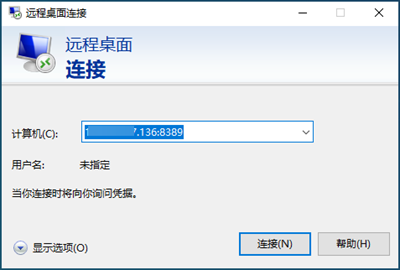
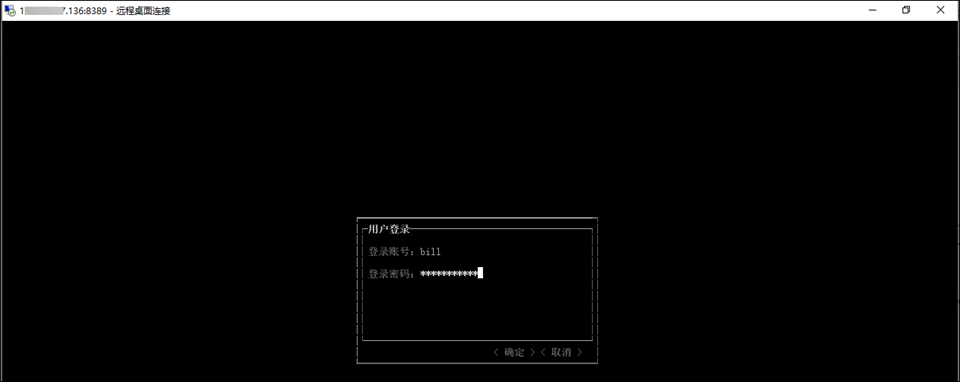
(3)Linux命令访问
如果您是在linux等终端方式里直接连接,请参考以下命令格式填写,假设行云管家门户地址是yun.baoleiji.com,行云管家用户是用的域用户bill@cloud.com登录行云管家门户的;
ssh -l bill@cloud.com yun.baoleiji.com -p 8022
二、跳板机按键操作指引
进入到跳板机里,只要在主机列表里选择对应主机点击键盘“Enter”按钮即可登录到目标主机,图中我们可以看到,我们还可把光标移动到“团队”、“云账户”、“操作系统”、“查找(F3)”上进行团队、云账户等的选择以及进行相关查找;
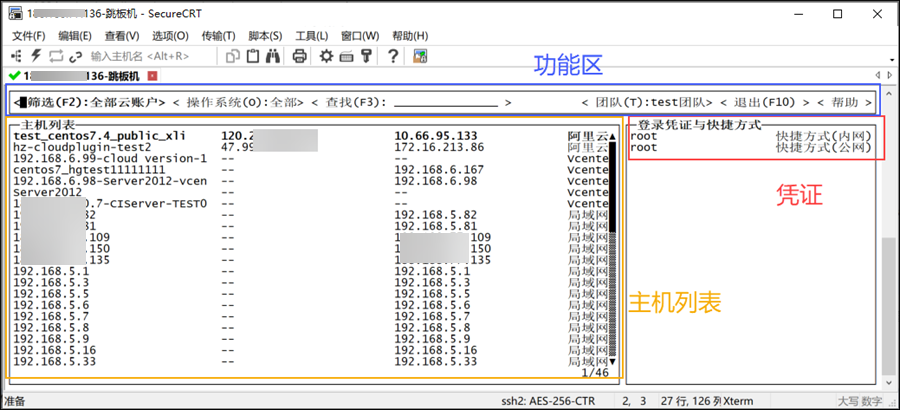
跳板机具体按键操作指引如下:
a)显示本帮助信息
登录进跳板机后,按<帮助>按钮或者 F1 即可显示本帮助信息;
b)切换团队
按<团队(T)>按钮或者 shift+t 即可显示团队切换对话框;
c)退出跳板机
按<退出(F10)>按钮或者 F10 即可退出跳板机,默认情况下,键盘无任何输入12小时后会自动退出跳板机,故执行预期时长较长的脚本时,最好采用后台执行的方式,避免由于退出跳板机导致脚本执行中断;
d)按操作系统筛选主机
按<操作系统(O)>按钮或者 shift+o 即可调出操作系统筛选对话框;
e)筛选主机
按<筛选(F2)>按钮或 F2 即可调出筛选对话框,在左侧列表移动光标可切换筛选方式,而右侧列表为具体按哪一项进行筛选;
按云账户:按云账户筛选主机,右侧会列出当前用户能看到的所有云账户;
按标签:按标签筛选主机,右侧会显示当前用户能看到的所有标签;
按分组:按虚拟分组或者是开启分组视图之后的树形分组来过滤当前主机;
f)查找主机
按<查找(F3)>按钮或 F3 ,输入关键字即可对主机列表进行过滤,并且高亮显示关键字;
主机列表非空的情况下,按字符 / 即可进入类 vim 的查找模式,在当前主机列表里按关键字查找主机;
例如需要查找包含 mysql 的主机,只要先按 / 进入查找模式,输入 mysql 回车,此时主机列表会自动选中一个包含关键字 mysql 的主机,按 n 查找下一下,按 N 查找上一个,按 Esc 取消查找;
g)快捷命令
在任意非输入状态下按字符 : (shift+;) 可进入类 vim 的命令模式,目前支持的命令有:
help:调出本帮助文档;
exit:退出跳板机;
set lang:支持输入 set lang=en_US 和 set lang=zh_CN 来切换国际化,目前仅支持 en_US 和 zh_CN
set team=xxx:切换团队,允许按 tab 键对团队名进行自动补全;
set cloud=xxx:切换云账户,允许按 tab 键对云账户名进行自动补全;
set tag=xxx:切换标签,允许按 tab 键对标签名进行自动补全;
set group=xxx:切换分组,允许按 tab 键对分组名进行自动补全(只支持切换资源分组);
三、跳板机相关设置
3.1、Linux跳板机关闭及端口修改
在私有部署中,还可以登录到管理控制台,在“系统设置”页面下,在“访问方式”里,可以关闭或开启Linux跳板机,还可以设置Linux跳板机端口;
-
注意:无论是关闭还是修改端口,都会同时作用到跳板机、本地工具以及主机访问串等功能;
-
注意:如果需要修改Linux跳板机端口,例如从8022改为22端口,请务必确认行云管家门户服务器以及中转服务器的22端口没被占用;
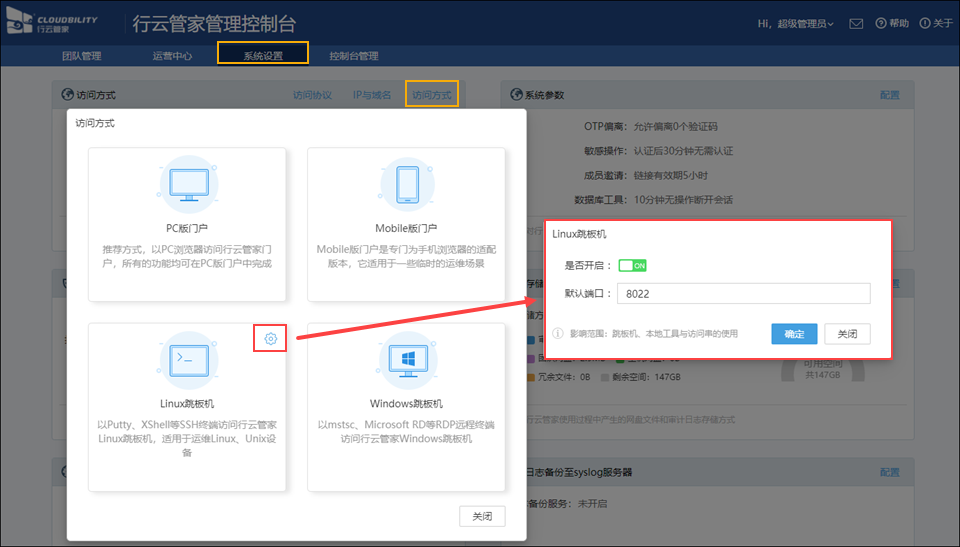
3.2、设置是否允许密码登录SSH跳板机
在私有部署中,还可以登录到管理控制台,在“系统设置”页面下,在“系统参数”里,可以设置是否允许使用密码登录行云管家跳板机并访问主机,关闭后将只能使用密钥登录;
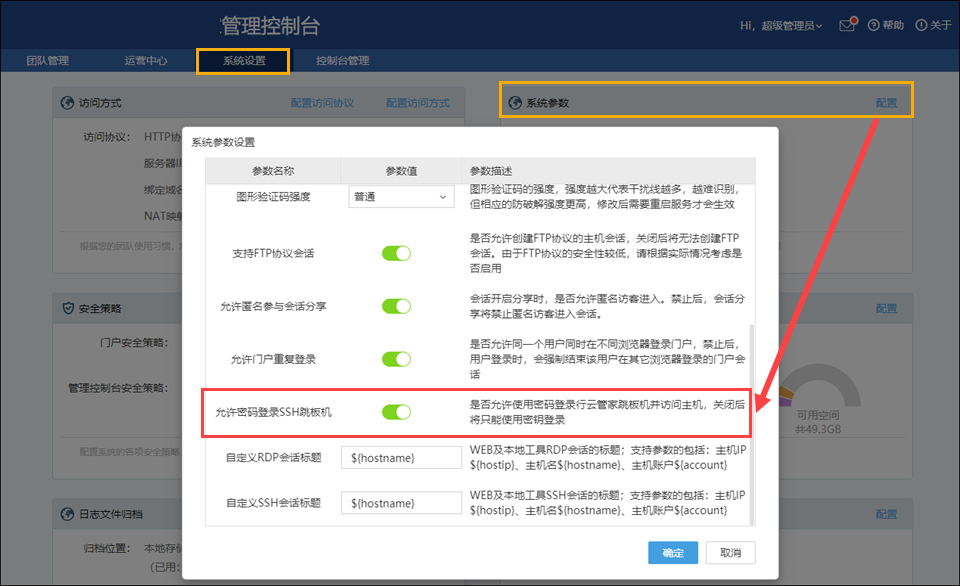
3.3、设置登录页跳板机显示地址
在私有部署中,还可以登录到管理控制台,在“系统设置”页面下,在“系统参数”里,为防止对外暴露您的行云管家地址及中转地址,您可以设置在登录页面的跳板机指引中向访问者展示的跳板机地址,以避免被渗透攻击;